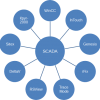Устройство дающее практически неограниченный функционал для вашего телевизора, вы задубите о SmartTV. А если вы только собираетесь отвезти Ваш старый телевизор на дачу и купить, что-то новое со SmartTV, предлагаю прочитать мой обзор, возможно вы обойдетесь меньшими затратами чем стоимость покупки нового телевизора. Для апгрейда телевизора, понадобиться, всего лишь иметь при себе смартфон/планшет на базе OC Android или iOS, либо стационарный компьютер/ноутбук. А для использования устройства на телевизоре нужен только один параметр — поддержка HDMI.
Начинаем поиск лучшего устройства для передачи контента с планшета/смартфона/компьютера с функцией беспроводного дисплея.
Взор мой остановился на этом устройстве, ведь есть в этих характеристиках изюминка — память в 2Gb.
Характеристики
Операционная система — Linux
Чипсет — RTD1185
Частота — MIPS 500MHz
Память SDRAM — 2GB DDR3
Память NOR Flash — 2GB
Языки — Simplified/Traditional Chinese, English, French, Spanish, German, Dutch, Russian
Дальность перечачи — До 20 метров для воспроизведения музыки, фото. До 15 метров для проигрывания видео.
Скорость передачи данных до 8 Мбит
Протоколы передачи — DLNA, Airplay, Miracast
Сеть WiFi 802.1 b/g/n
Питание DC — 5V/1000mA
Это устройство нашел в магазине www.tomtop.com по цене $46.51
По внешнему виду упаковки, сразу понятно для чего оно нужно. На обратной стороне, напечатано краткое описание технических характеристик и перечень протоколов передачи данных.

Комплектация — скромная, но этого достаточно, что бы без проблем пользоваться устройством. А именно — устройство, инструкция, HDMI кабель, кабель для подключения питания и флеш карт.

Инструкция на английском языке, сложного в подключении ни чего нет. О самом процессе расскажу ниже в обзоре.
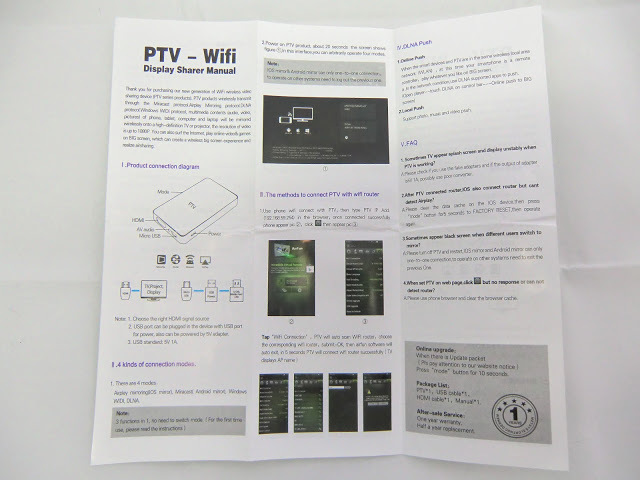
Устройство сравнимо по размерам с пачкой сигарет. Корпус — выполнен из матового пластика, по бокам устройства множество вентиляционных отверстий для теплоотвода. На боках устройства — кнопка включения/выключения устройства, отверстие для подключения HDMI кабеля, отверстие microUSB — для подключения питания, кпопка Mode — используется для обновления ПО через USB и для сброса на заводские настройки (удерживание на 5 секунд).


Не могу я пропустить момент вскрытия и показать внутренности «коробочки». Открывается медиатором за пару секунд.


Сердцем устройства является процессор Realtek RTD1185PA, работающий на частоте 500 МГц на архитектуре ARM9. Данного процессора вполне достаточно для трансляции потокового сигнала. На данном чипе выпускается множество мультимедийных устройство.
Модуль флеш памяти (NAND Flash) — Toshiba tc58nvg0s3eta00 объемом 128 мегабайт, который создан для сохранения основных параметров устройства, а так же для временной записи файлов при трансляции и сохранения позиции воспроизведения.
Wi-Fi модуль на устройстве — Realtek RTL8188ETV
Оперативная память — PE9371-E15FL332 — DDR3 память объёмом 2 гигабайта в виде BGA чипа.
Чипы устройства — меня успокоили, хотя заявленные параметры отличаются по объему от чипов на самой плате. Одним из важнейших критериев для заказа этого устройства была именно память в 2 гагабайта. При такой памяти, торможений, подвисаний и отставания картинки не должно быть. Процесс воспроизведения видео, я оставлю на последок, а пока расскажу как подружить устройство с вашим планшетом/смартфоном/ПК.
Для начала, подключаем устройство к телевизору/монитору через имеющийся HDMI разъем, питание подключаем к гнезду USB телевизора, или пользуемся внешним питанием на 1 Ампер. По факту потребление всего — 0,3 Ампера.
После включения, смотрим приветствие и можно начинать к настройке устройства.

Для первого соединения с устройством, нам потребуется, найти сеть Wi-Fi которую выдаёт PTV устройство, в моем случае сеть имеет имя PTV 0287 — подключаемся. Вся необходима информация дублируется на экране телевизора. После подключения нам необходимо вбить в браузере адрес устройства в сети — 192.168.59.254.
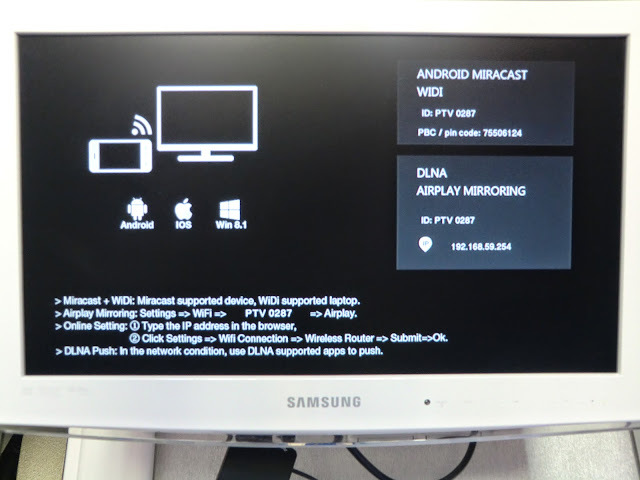
Если все правильно сделали, откроется окно для настройки и с возможностью скачать программное обеспечение для смартфона/планшета, называется программа AirFun, для ОС Android есть на Play market. Запускаем программу, выбираем наше устройство из списка и сразу же переходим к разделу настроек, нас интересует WiFi Connection — выбираем свою родную сеть — вводим пароль.
Далее на мониторе телевизора вы увидите уведомление, что устройство подключено к вашей сети, а это значит можно приступать к работе и более тонким настройкам.
Меню программы с достаточно простым интерфейсом, проблем с настройками не должно возникнуть. Присутствие русского языка делает процесс настройки совсем простым, есть возможность обновления прошивки, при проверки обновления — нашлась более новая прошивка, обновились, но какого то изменения в настройках или работе устройства, я не нашел.

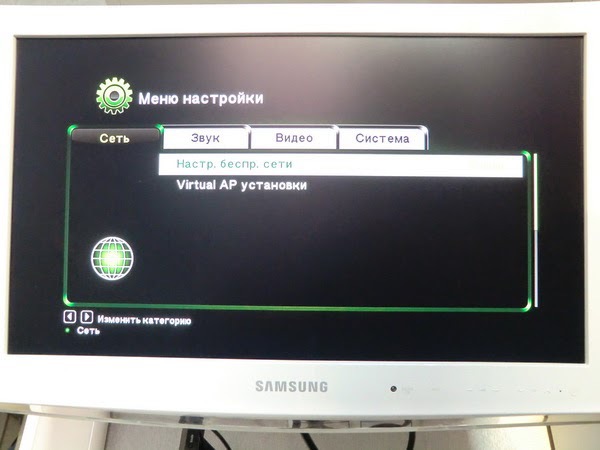
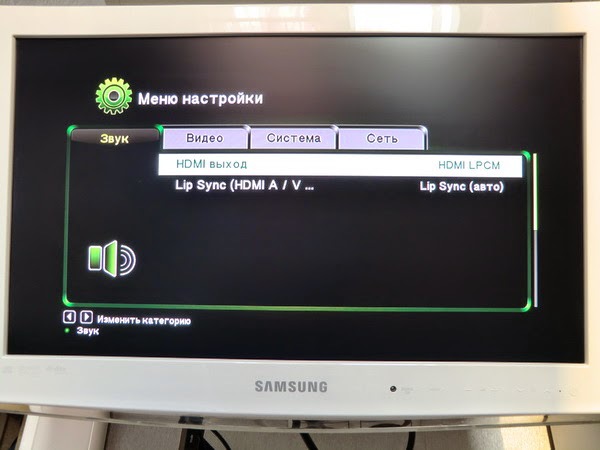

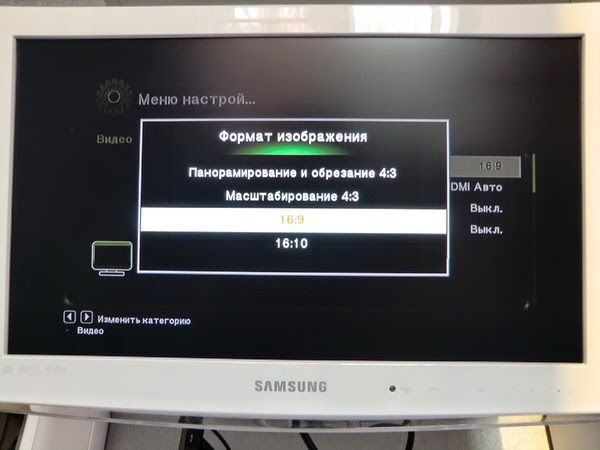
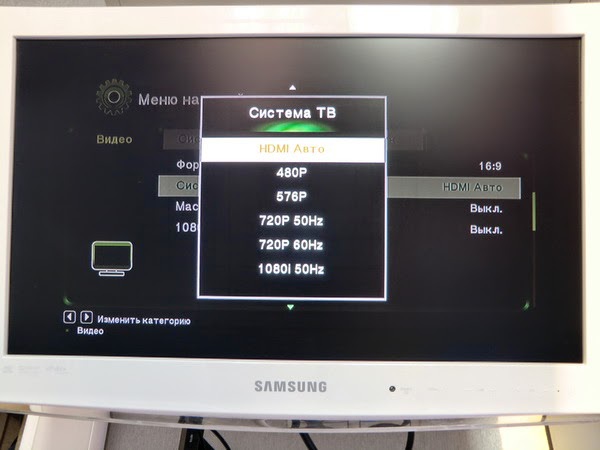
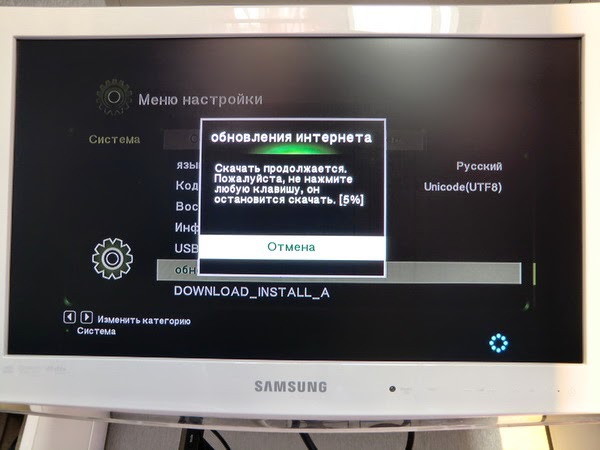
Подключение ПК к PTV устройству происходит более быстро. Так же подключаемся к сети PTV и вводим в браузере уже известный адрес — 192.168.59.254. В открывшимся окне видим все тот же интерфейс, что и был на у нас при работе с планшетом, так же желательно скачать небольшую программу под Windows с аналогичным название AirFun.
Интерфейс программы всё тот же, что и был на планшете или при входе по адресу, но все таки есть отличия в интерфейсе воспроизведения музыки/фото/видео с ПК. Тут всё очень просто — перетаскиваем нужный нам файл на значок — музыка/фото/видео и получаем результат уже на экране телевизора.
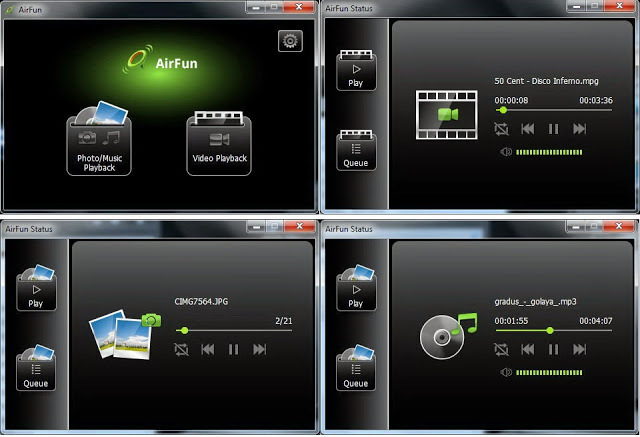
Для телевизоров не имеющих USB входа или разъем USB уже занят, PTV с удовольствием займется медиа контентом находящимся на USB накопителе. Для тестирования работоспособности использовал внешний жесткий доск на 1TB с внешним питание. PTV нашел винчестер без проблем, всё открывается моментально. Ниже скриншот — в данной папке хранится около 100 фильмов.

При воспроизведении видео, в контекстном меню, есть возможность включить отображение субтитров, повторение записи…
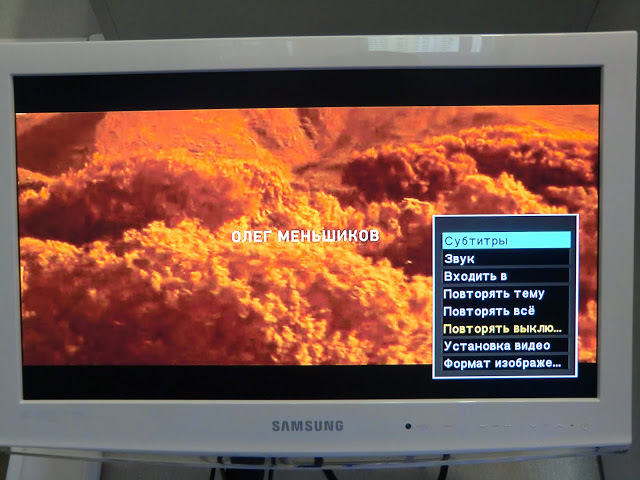
Шустрое воспроизведение видео, не может не радовать, казалось бы он — идеальный «комбайн» с возможность беспроводного дисплея. Но, увы, есть и ложка дегтя и она достаточно большая. Наверное единственная проблема данного устройства — не все видео файлы воспроизводятся должным образом, часть видео контента идет без звука, узнал я об этом только после того как начал интересоваться в сети данной проблемой.
PTV — не воспроизводит звуковую дорожку записанную в формате wma, ac3, dts. Пытался запустить более десятка AVI и MKV фильмов скачанных с торрента — всё безрезультатно.

А вот, клипы найденные на винчестере и видеозаписи сделанные мною на телефон, фотоаппарат, камеру — показывают отлично с наличием звука и картинки.
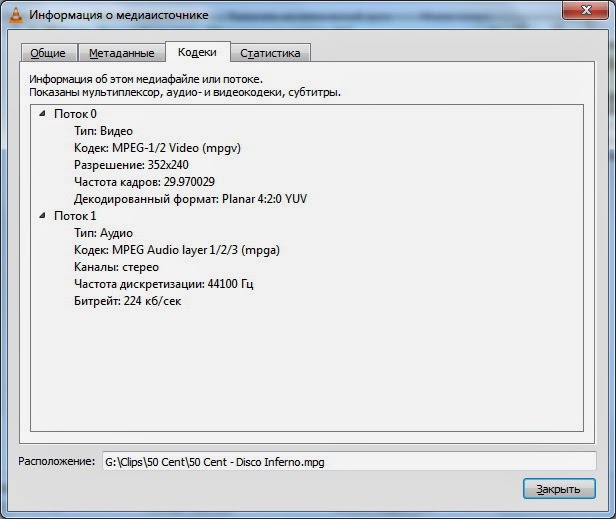
Как медиа-комбайн на мой взгляд устройство рассмотрено, думаю на этом закончу, но есть еще одна очень интересная возможность у данной «коробочки» — дублирование экрана смартфона/планшета на телевизоре. Протестируем?!
Подключение очень простое — активируем функцию WiFi монитор и находим наше устройство, выбираем интересующий нас беспроводной монитор и после этого на экране телевизора видим отображение экрана нашего смартфона/планшета. С моей установленной на ноутбуке Windows 7, нет возможности протестировать беспроводной монитор, а в Windows 8.1, уже имеется поддержка беспроводного дисплея.
Нужно посмотреть на сколько быстро передается картинка, звук. Предоставляю Вам небольшой видеоролик где пытаюсь продемонстрировать работу передачи данных на телевизор с планшета.
Надеюсь на видео все понятно.
Для тех кому не хочется смотреть видео, скажу — картинка почти не отстает на телевизоре от картинки запущенной на планшете, для просмотра видео/музыки/серфинга/просмотра youtube — очень хорошо. Недовольными останутся только тот контингент, который захочет поиграть на большом мониторе в любимую Android/iOS игрушку — увы, это не реально, даже те доли секунды играют роль.
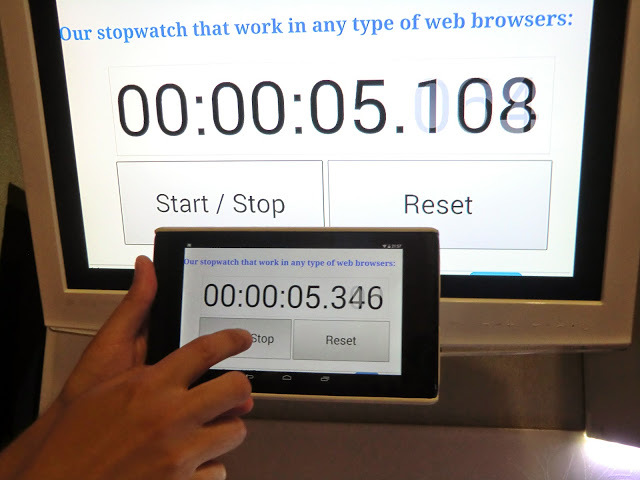
А я подвиду итог своего знакомства с устройством и сравню его с почти аналогичным устройством.

В хозяйстве имеется более дешевый вариант аналогичного устройства — M2 Miracast DLNA Airplay WiFi Display. Стоимость — 20-30 долларов, у более дешевого варианта есть, свои плюсы, но так-же есть и минусы.
Внутренности более бюджетного варианта выглядят так:


Если в двух словах — устройство ezCast, уступает в нескольких параметрах — нет возможности отключения устройства не отключая его из USB и HDMI — нет хард кнопки отключения. С ezCast могут возникнуть проблемы подключения к HDMI из за его относительно больших размеров. ezCast — не имеет возможности подключения внешних источников данных. И Самое галвное ezCast — передает картинку с гораздо большей задержкой чем PTV.
Обзор аналогичного устройства был на Харбе — Tronsmart T1000 — «лёгкий» медиаплеер для трансляции изображения на большой экран
Из недостатков обозреваемого PTV, только одно — чтение не всех видов видео файлов и более сырое ПО по сравнению с ezCast.
В целом, одинаковые устройства с одинаковым набором возможностей. Выбор за Вами товарищи! На этом у меня всё, надеюсь обзор будет полезен.
Автор: chindiasov